如何在PPT中添加鼓掌等声音效果?
来源:网络收集 点击: 时间:2024-03-06【导读】:
相信很多朋友们也遇到过这种类似的问题,那么对于如何在PPT中添加鼓掌等声音效果?下面就把解决这种问题的方法给大家分享一下,希望可以帮助到大家。工具/原料more电脑方法/步骤1/7分步阅读 2/7
2/7 3/7
3/7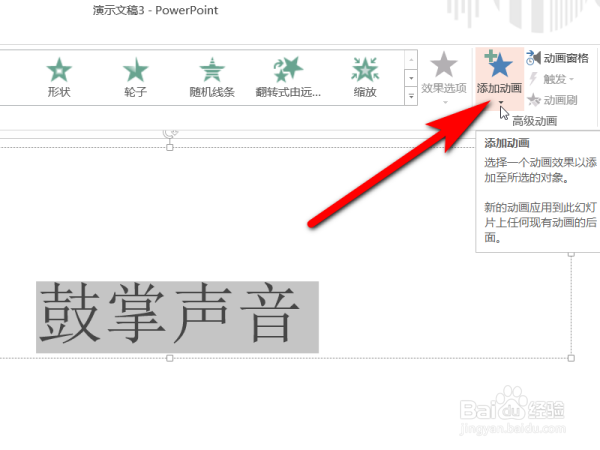 4/7
4/7 5/7
5/7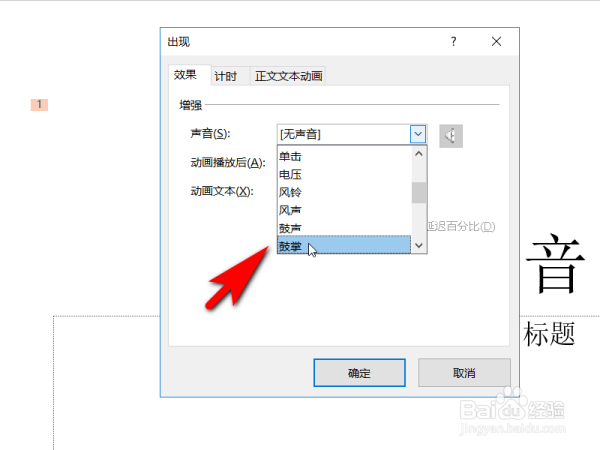 6/7
6/7 7/7
7/7
本次操作演示使用的Office办公软件为PowerPoint 2013版本。
 2/7
2/7新建一个PowerPoint文档,在PowerPoint文档中输入演示数据,用于演示如何在PowerPoint中添加鼓掌的声音效果的设置操作。
 3/7
3/7鼠标点击文本,然后选择菜单栏中的动画工具,在动画工具栏下选择添加动画设置,为文本添加相应的动画效果。
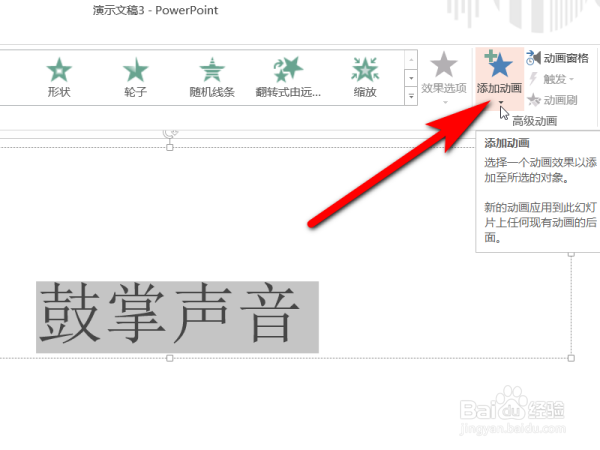 4/7
4/7然后再点击菜单栏中的效果选项,点击显示其他的效果选项。
 5/7
5/7在展开的效果选项中选择声音选项,将声音设置成鼓掌效果,其他声音效果根据需求选择。
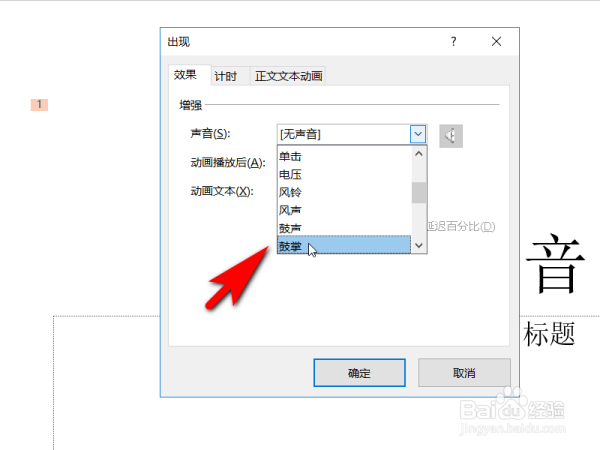 6/7
6/7这时我们放映幻灯片时就可以听到鼓掌的声音特效了。
 7/7
7/7具体步骤总结如下:
1、本次操作演示使用的Office办公软件为PowerPoint 2013版本。
2、新建一个PowerPoint文档,在PowerPoint文档中输入演示数据,用于演示如何在PowerPoint中添加鼓掌的声音效果的设置操作。
3、鼠标点击文本,然后选择菜单栏中的动画工具,在动画工具栏下选择添加动画设置,为文本添加相应的动画效果。
4、然后再点击菜单栏中的效果选项,点击显示其他的效果选项。
5、在展开的效果选项中选择声音选项,将声音设置成鼓掌效果,其他声音效果根据需求选择。
6、这时我们放映幻灯片时就可以听到鼓掌的声音特效了。
注意事项图片来源于网络。
小编在这里祝大家生活愉快。
版权声明:
1、本文系转载,版权归原作者所有,旨在传递信息,不代表看本站的观点和立场。
2、本站仅提供信息发布平台,不承担相关法律责任。
3、若侵犯您的版权或隐私,请联系本站管理员删除。
4、文章链接:http://www.1haoku.cn/art_269781.html
 订阅
订阅